如何在ppt2010软件内将音乐设置为单击后自动播放
当我们在使用电脑的时候,可以利用ppt2010软件来制作幻灯片,那么如果在幻灯片内插入了音乐的话,是否可以将其设置为单击后播放呢?接下来就由小编来告诉大家。
具体如下:
1.第一步,打开电脑中的ppt2010软件,然后在其中将要插入音乐的文件打开。

2. 第二步,打开文件后,单击上方的插入选项,然后点击媒体分类中的音频按钮,再点击下拉菜单中的文件中的音频选项。

3. 第三步,在弹出的插入音频窗口中,找到并选择想要插入的音乐,然后点击下方的插入按钮。

4. 第四步,点击幻灯片中的喇叭图标,然后点击音频工具分类中的播放选项。
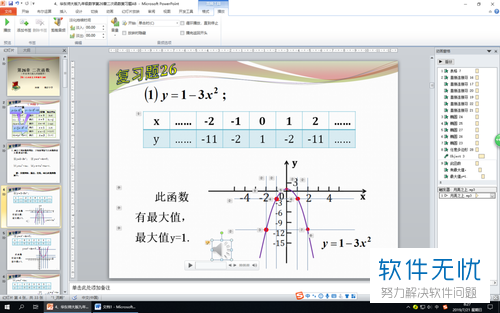
5. 第五步,点击音频选项分类中的开始:跨幻灯片播放选项,然后点击勾选放映时隐藏和循环播放直至停止两个选项。
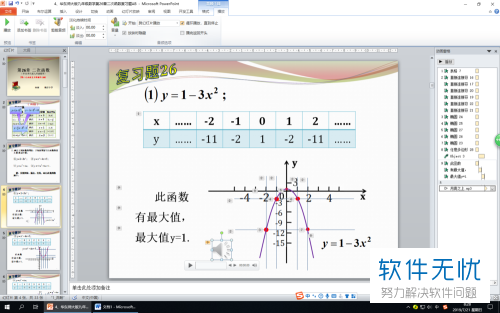
6. 第六步,点击上方的动画选项,然后在下方的计时分类中,点击开始:单击时,然后点击高级动画分类中的动画窗格选项,在右侧的动画窗格内,将音乐调整到其他动画效果的合适位置,小编在这将音乐放到所有动画的最上方,这样在播放该幻灯片的时候,我们单击鼠标就可以播放音乐了。
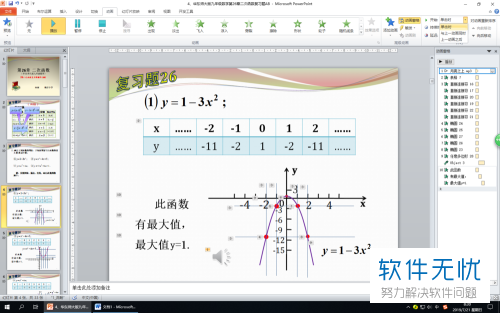
以上就是小编为大家带来的电脑ppt2010内将音乐设置为单击后自动播放的方法。
分享:
相关推荐
- 【其他】 WPS表格Unicode文本 04-30
- 【其他】 WPS表格unique 04-30
- 【其他】 WPS表格utf-8 04-30
- 【其他】 WPS表格u盘删除怎么恢复 04-30
- 【其他】 WPS表格运行慢,卡怎么办解决 04-30
- 【其他】 WPS表格与Excel的区别 04-30
- 【其他】 哔哩哔哩漫画怎么完成今日推荐任务 04-30
- 【其他】 WPS表格隐藏的列怎么显示出来 04-30
- 【其他】 WPS表格图片怎么置于文字下方 04-30
- 【其他】 WPS表格图片怎么跟随表格 04-30
本周热门
-
iphone序列号查询官方入口在哪里 2024/04/11
-
oppo云服务平台登录入口 2020/05/18
-
输入手机号一键查询快递入口网址大全 2024/04/11
-
苹果官网序列号查询入口 2023/03/04
-
光信号灯不亮是怎么回事 2024/04/15
-
fishbowl鱼缸测试网址 2024/04/15
-
steam账号怎么注册 2023/02/27
-
mbti官网免费版2024入口 2024/04/11
本月热门
-
iphone序列号查询官方入口在哪里 2024/04/11
-
输入手机号一键查询快递入口网址大全 2024/04/11
-
oppo云服务平台登录入口 2020/05/18
-
outlook邮箱怎么改密码 2024/01/02
-
苹果官网序列号查询入口 2023/03/04
-
mbti官网免费版2024入口 2024/04/11
-
光信号灯不亮是怎么回事 2024/04/15
-
fishbowl鱼缸测试网址 2024/04/15
-
网线水晶头颜色顺序图片 2020/08/11
-
计算器上各个键的名称及功能介绍大全 2023/02/21












